Wprowadzenie
Jeśli Twój komputer doświadcza problemów z wydajnością lub uporczywych błędów, zresetowanie go może być koniecznym krokiem do przywrócenia jego optymalnego stanu. Resetowanie może pomóc wyeliminować konflikty oprogramowania i poprawić czasy reakcji. Kluczową decyzją tutaj jest wybór między Pobieraniem z chmury a Lokalną ponowną instalacją. Każda z metod służy różnym celom i oferuje unikalne korzyści w zależności od różnych potrzeb. W tym przewodniku zagłębimy się w obie opcje, podkreślając ich zalety i prowadząc Cię przez krok po kroku proces, umożliwiając podjęcie świadomej decyzji dotyczącej resetowania komputera.
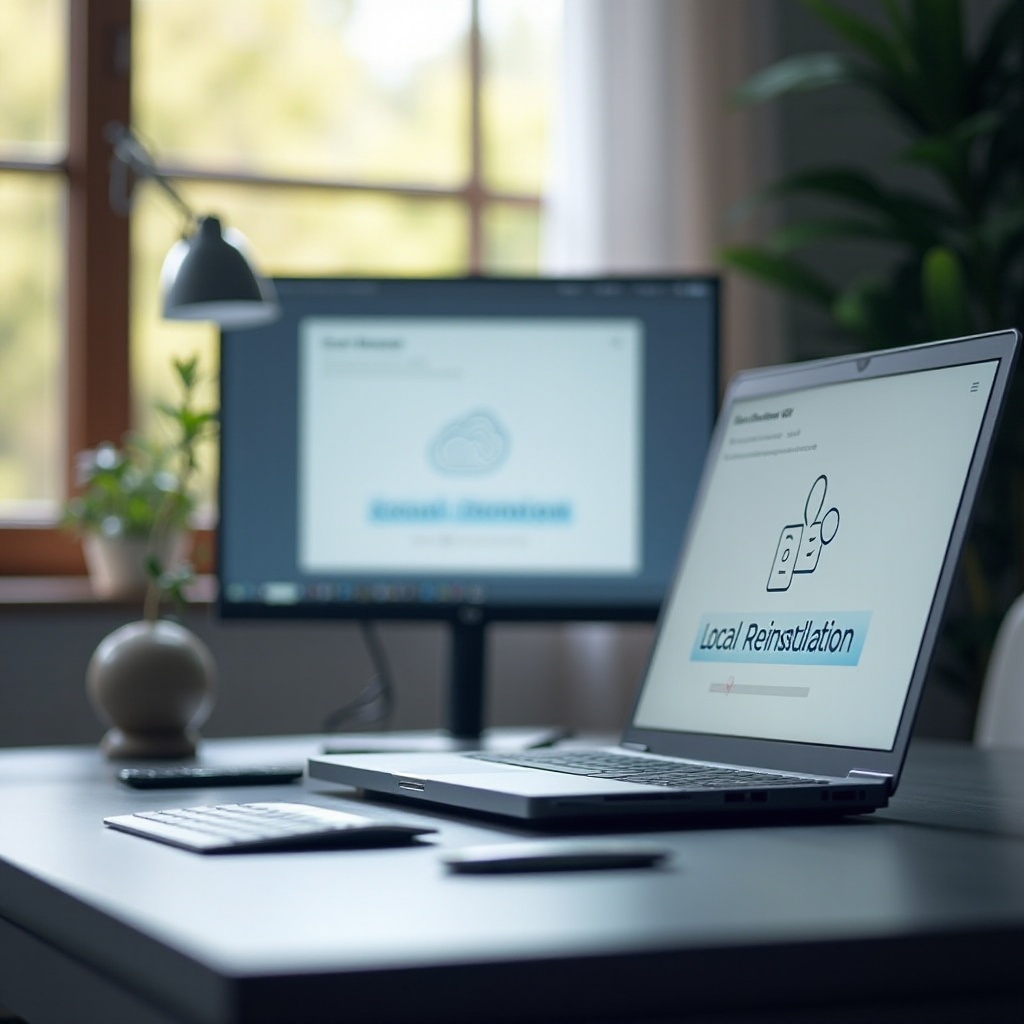
Zrozumienie opcji resetu komputera
Podjęcie świadomego wyboru między Pobieraniem z chmury a Lokalną ponowną instalacją wymaga zrozumienia, co oznacza każda z opcji. Obie metody mają na celu zresetowanie komputera, ale stosują różne podejścia.
Co to jest Pobieranie z chmury?
Pobieranie z chmury pobiera potrzebne pliki bezpośrednio z serwerów Microsoftu. Wybór tej metody oznacza pobranie nowej kopii Windows przez internet, zapewniając instalację najnowszej wersji wraz z nowymi aktualizacjami zabezpieczeń lub funkcjami.
Co to jest Lokalna ponowna instalacja?
Z drugiej strony, Lokalna ponowna instalacja wykorzystuje pliki systemowe już przechowywane na lokalnym dysku do resetowania Windows. Nie wymaga połączenia z internetem i zwykle jest szybsza, ponieważ nie obejmuje pobierania plików, co jest korzystne, gdy dostęp do internetu jest ograniczony.
Zrozumienie tych metod tworzy podstawę do oceny korzyści obu opcji, pomagając Ci zidentyfikować odpowiedni wybór dla swojej sytuacji. Najpierw przyjrzymy się potencjalnym zaletom Pobierania z chmury.
Zalety Pobierania z chmury
Wybór Pobierania z chmury ma wyraźne zalety, szczególnie jeśli celem jest dostęp do najnowszych aktualizacji bezpośrednio od Microsoftu.
Korzyści z używania Pobierania z chmury
- Zaktualizowany system: Zapewnia nową kopię Windows z najnowszymi łatkami zabezpieczeń i funkcjami.
- Czystszy system: Poprzez pobranie nowego obrazu z Microsoft, eliminuje szanse na utrzymywanie uszkodzonych plików.
- Niezależne kopie zapasowe: To podejście nie polega na potencjalnie zagrożonej lokalnej partycji odzyskiwania.
Sytuacje idealne dla Pobierania z chmury
- Podczas radzenia sobie z poważnymi problemami oprogramowania związanymi z uszkodzonymi plikami systemowymi.
- Jeśli chcesz zainstalować najnowszą wersję Windows bezproblemowo.
- Dostępne wystarczające połączenie internetowe.
Dzięki swoim zaletom, Pobieranie z chmury jest solidnym wyborem dla tych, którzy szukają dokładnego i aktualnego resetu. Jednak w przypadku ograniczonego dostępu do internetu, bardziej odpowiednia może być Lokalna ponowna instalacja, którą omówimy dalej.

Zalety Lokalnej ponownej instalacji
Choć Pobieranie z chmury jest kuszące, Lokalna ponowna instalacja ma swoje własne zalety, zwłaszcza pod względem szybkości i wygody.
Korzyści z używania Lokalnej ponownej instalacji
- Szybszy proces: Wykorzystuje istniejące pliki, eliminując czas pobierania, a zatem jest szybsza.
- Brak potrzeby internetu: Idealna dla użytkowników z ograniczonym dostępem do internetu lub bez niego.
- Zmniejszone zużycie danych: Doskonałe do unikania dużych pobrań, zwłaszcza przy połączeniach o liczonym przesyle danych.
Sytuacje idealne dla Lokalnej ponownej instalacji
- Kiedy martwisz się o nierzetelną lub niewystarczającą usługę internetową.
- Jeśli Twoje pliki systemowe są nienaruszone i funkcjonalnie działająca.
- Kiedy szybki reset z minimalnymi opóźnieniami jest kluczowy.
Lokalna ponowna instalacja zapewnia pragmatyczne podejście dla użytkowników potrzebujących szybkiego resetu z minimalną zależnością od internetu. Jeśli utrzymuje się uszkodzenie plików, następna część dotycząca Pobierania z chmury może być Twoim kolejnym krokiem.
Jak wykonać reset poprzez Pobieranie z chmury
Decydując się na reset poprzez Pobieranie z chmury, przygotowanie jest kluczem do zapewnienia sprawnego procesu.
Przygotowania przed rozpoczęciem
- Utwórz kopię zapasową swoich danych: Zabezpiecz ważne pliki, aby uniknąć ich utraty podczas resetu.
- Potwierdź stabilność internetu: Upewnij się, że masz stabilne połączenie internetowe na cały proces.
- Połącz z zasilaniem: Unikaj przerw w zasilaniu, podłączając komputer do prądu.
Krok po kroku przewodnik po Pobieraniu z chmury
- Otwórz Ustawienia: Przejdź do ‘Aktualizacja i zabezpieczenia’.
- Przejdź do Odzyskiwanie: Kliknij ‘Odzyskiwanie’ w pasku bocznym.
- Zainicjuj reset: Kliknij ‘Rozpocznij’ pod ‘Resetuj ten komputer’.
- Wybierz Pobieranie z chmury: Wybierz ‘Pobieranie z chmury’.
- Zakończ proces: Postępuj zgodnie z instrukcjami na ekranie, aby dokończyć reset.
Te kroki umożliwiają prosty reset poprzez Pobieranie z chmury. Jeśli łączność jest barierą, przewodnik dotyczący Lokalnej ponownej instalacji w kolejnej sekcji może być Twoją ścieżką.
Jak wykonać reset poprzez Lokalną ponowną instalację
Wybierasz Lokalną ponowną instalację? Upewnij się, że wszystkie przygotowania do sprawnego procesu resetowania zostały dokonane.
Przygotowania przed rozpoczęciem
- Kopia zapasowa danych: Zapisz wszystkie ważne informacje zewnętrznie lub w chmurze.
- Zapełnienie przestrzeni dyskowej: Sprawdź, czy istnieje wystarczająca przestrzeń do wykonania ponownej instalacji.
- Utrzymanie zasilania: Unikaj przerw w trakcie resetu, zapewniając stałe zasilanie.
Krok po kroku przewodnik po Lokalnej ponownej instalacji
- Dostęp do Ustawień: Przejdź do ‘Aktualizacja i zabezpieczenia’.
- Wybierz Odzyskiwanie: Przejdź do ‘Odzyskiwanie’.
- Rozpocznij proces resetu: Pod ‘Resetuj ten komputer’, wybierz ‘Rozpocznij’.
- Wybierz Lokalną ponowną instalację: Wybierz ‘Lokalna ponowna instalacja’.
- Zakończ reset: Przejdź przez wszystkie komunikaty, aby dokończyć proces.
Skutecznie zresetuj poprzez Lokalną ponowną instalację, postępując zgodnie z tymi wskazówkami. Następnie omówimy, jak te metody porównują się ze sobą, aby pomóc w podjęciu decyzji.

Porównanie Pobierania z chmury a Lokalnej ponownej instalacji
Uwzględnienie praktycznych aspektów Pobierania z chmury i Lokalnej ponownej instalacji może pomóc w dopracowaniu decyzji między tymi dwiema metodami resetu.
Szybkość i wygoda
Lokalna ponowna instalacja zazwyczaj zapewnia szybszy reset, wykorzystując istniejące pliki, podczas gdy szybkość Pobierania z chmury zależy od przepustowości internetu. Czyni to Lokalną ponowną instalację wygodną dla pilnych resetów.
Niezawodność i bezpieczeństwo danych
Pobieranie z chmury może być bardziej niezawodne dzięki aktualnym plikom systemowym od Microsoft, co znacznie zmniejsza prawdopodobieństwo utrzymywania uszkodzonych plików. Niemniej jednak, tworzenie kopii zapasowej danych pozostaje niezbędne dla obu metod, aby zabezpieczyć pliki osobiste.
Podsumowanie
Ostatecznie wybór między Pobieraniem z chmury a Lokalną ponowną instalacją zależy od Twoich konkretnych okoliczności i wymagań. Wybierz Pobieranie z chmury, jeśli potrzebujesz zaktualizowanych plików systemowych i masz stabilne połączenie internetowe, podczas gdy Lokalna ponowna instalacja jest odpowiednia dla szybszych resetów bez zależności od internetu. Pamiętaj, aby zawsze wykonywać kopię zapasową ważnych danych przed rozpoczęciem jakiejkolwiek metody resetowania.
Często Zadawane Pytania
Jak zdecydować między pobieraniem z chmury a lokalną reinstalacją?
Rozważ swoją dostępność do internetu i potrzebę aktualizacji plików systemowych. Wybierz na podstawie swoich specyficznych warunków i celów resetowania.
Czy stracę swoje pliki podczas resetu?
Tak, resetowanie często usuwa pliki osobiste i aplikacje. Zawsze zrób kopię zapasową potrzebnych danych wcześniej.
Czy internet jest wymagany do lokalnej reinstalacji?
Nie, lokalna reinstalacja wykorzystuje istniejące pliki na Twoim komputerze i nie wymaga połączenia z internetem.
